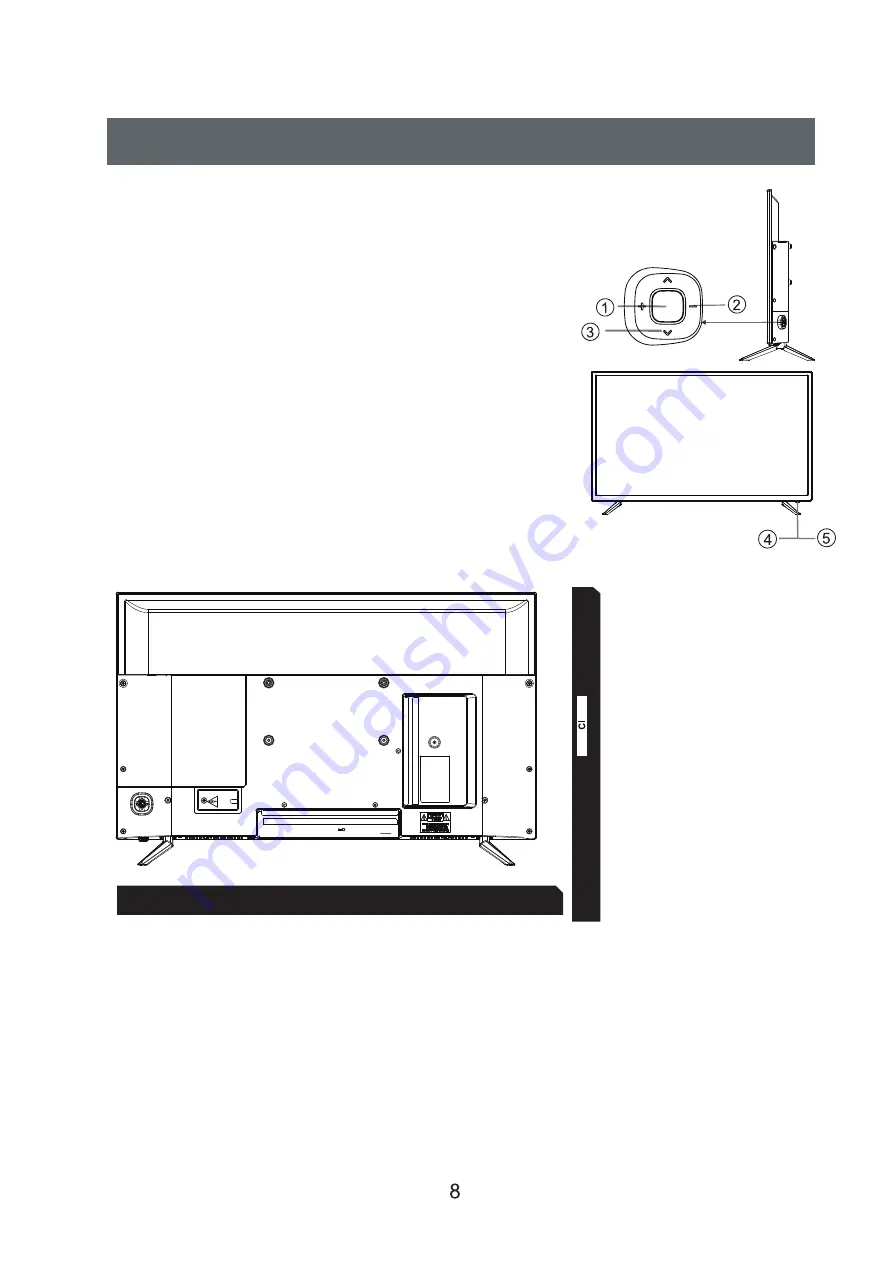
HDMI1
HDMI2
HDMI3
COAX
Headphone
USB2
USB1
AV
YPbPr
RJ45
VGA
PC
AUDIO
SCART
RF(S2)
RF(T2)
Front and back connections of the TV
1. Middle key
In the standby mode
,
press the middle button to turn on the TV, Joystick function
button In the boot state, long press the middle button can be turned off, short press
has a confirmation function.
2.Left and right keys
In the non-home page, press the left and right keys to adjust
the volume to increase or decrease the function,
Under the home page you can move the cursor left and right.
3. Up and down keys
In the non-home page can be adjusted under the TV channel
program addition and subtraction,Long press the key to call up
the source, short press to move the cursor,Long press the key
to bring up the menu, short press to move the cursor.Under the
home page you can move the cursor up and down.
4. REMOTE SENSOR
Button Infrared sensor for the remote control.
5. POWER INDICATOR Button
Show red in standby mode, show green when your TV is switch on.
Back View and Control Connections
RJ45:
Connect the Internet.
VGA:
Connnect a computer to these jacks.
PC AUDIO:
Connect the Audio output jack of PC.
SCART:
Connect the SCART jack of VCR or DVD.
RF:
Connect the antenna.
HDMI1/2/3:
Connect the HDMI output jack of DVD.
COAX:
Connect the SPDIF receiver.
AV IN:
Connect the Video and Video Audio output jack of DVD or VCR.
YPbPr:
Connect the YPbPr output jack of DVD or VCR.
CI:
Connect to the Cl card.
Headphone:
Connect the earphone.
USB1/2:
Connect to portable USB device.
Содержание LE32CT5515AK
Страница 1: ...МОДЕЛЬ LE32CT5515AK LE43CT5515AK ІНСТРУКЦІЯ З ЕКСПЛУАТАЦІЇ LED SMART TV POWER ON YOUR ENERGY UA ...
Страница 40: ...МОДЕЛЬ LE32CT5515AK LE43CT5515AK ИНСТРУКЦИЯ ПО ЭКСПЛУАТАЦИИ LED SMART TV POWER ON YOUR ENERGY RU ...
Страница 79: ...MODEL LE32CT5515AK LE43CT5515AK USER MANUAL LED SMART TV POWER ON YOUR ENERGY EN ...
Страница 80: ...3 6 7 8 9 16 18 19 25 32 34 35 Main Menu Setting ...
Страница 100: ...Main Menu Press to select App to install Press button to to enterSettings ...
Страница 101: ...Main Menu Press INPUT to enter input source and press buttonto select Media Media ...
















































